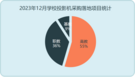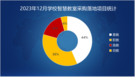隔行扫描和逐行扫描是目前读取和显示图像传感器信息采用的两种技术。隔行扫描主要用于CCD。逐行扫描则用于CCD或CMOS传感器。如何检查图像的扫描质量呢?下面小编就教您掌握扫描图像检查的3个小窍门。
1、检查图像阶调范围
对于许多初级用户而言,检查图像质量往往意味着检查图像的色调,认为好的色彩就等同于好的图像,实际上,这只是问题的一个方面。看一幅图像的好坏,最关键的因素是检查它的阶调范围,即图像的层次。而所谓层次即图像中从暗调到亮调深浅不同的变化程度。检查图像的层次需利用专业工具,如一些专业的图形图像处理软件Photoshop、ImagePais 这些软件中的吸管工具都可检查图像的层次,尤其适用于高光区和暗调区。
如果高光区和暗调区出现大片相同数值的白色、黑色,或数值变化幅度非常小,说明图像层次较差。利用Photoshop中的“Level功能”,从色阶分布图中也可以检查出图像质量的好坏,如果左边出现大量的暗像素,表明整幅图像偏暗;如果右边出现大量的亮像素,则表明整幅图像偏亮;扫描质量完好的图像,则层次分明,色阶分布图十分均匀。此外,Photoshop中的“Histogram功能”也能帮助用户检查扫描后图像的状况,看连续层次从亮至暗是否平滑地过渡,还是显示出有带状的间隙,若有明显的带状间隙,用户选择的扫描仪密度值则偏低,应相应调高。
2、检查图像色彩
在图像具有足够层次的情况下,应检查图像的色彩是否平衡,即图像有无偏色。检查色彩平衡最简单的方法是检查中性灰。灰平衡是图像中从最小的黑(0%)到最大的白(100%)的渐变过程,是从RGB转换成CMYK的重要参数之一。从理论上讲,将等量的C、M、Y油墨相混合,就会产生中性灰,但实际上由于油墨质量的差异,或多或少会造成一定比例的偏差,只有按特定的比例才能达到中性灰。用户可通过从Photoshop中的PrintingInks Setup功能,确定正确的CMYK值。
检查像色彩最简便的方法是打开Photoshop中的Info面板,将光标移到图像最亮的高光区和最暗的暗调区,注意Info面板上显示的数据,如果高光区与低调区读到的RGB值在250至5之间,那么表示扫描图像的色调范围拥有足够的细节,图像质量非常好。
3、检查图像的亮度
检查图像的亮度也十分重要,通过与原稿比较,看扫描图像是否太暗或太亮,太暗或太亮都无法得到理想的图像。将太暗的图像变亮,调整伽玛值无疑是简便的方法,但这样做会使扫描图像失去信息。实际上,检查图像亮度最简便的方法就是与原稿比较,在CYMK模式下试着读出扫描图像上的色彩值,看其是否接近原稿。
事实上,扫描过程从来都是简单的,但是要得到高质量的扫描图像,则涉及到太多的可变因素。我觉得专业的扫描仪【书刊扫描仪、案卷扫描仪、古籍扫描仪】如果要得到完美的扫描图像,扫描后的图像质量控制十分重要,而认真做到以上几点,无疑是获得完美输出的重要因素。




















![聚酰胺粉 [柱层析用,高分离性能] 60-100目/80-120目/100-200目](https://p-06.caigou.com.cn/135x120/2024/7/2024071513085253637.jpg)